
En este tutorial, le mostraremos cómo instalar Jitsi Meet en Debian 10. Para aquellos que no lo sabían, Jitsi Meet es una aplicación de videoconferencia gratuita y de código abierto. que se puede usar como una aplicación independiente o incrustarse en su aplicación web. Se basa en WebRTC y proporciona salas de videoconferencia para varias personas sin instalar software adicional o extensiones de navegador.
Este artículo asume que tiene al menos conocimientos básicos de Linux, sabe cómo usar el shell y, lo que es más importante, aloja su sitio en su propio VPS. La instalación es bastante simple y asume que se están ejecutando en la cuenta raíz, si no, es posible que deba agregar 'sudo ' a los comandos para obtener privilegios de root. Le mostraré la instalación paso a paso de la videoconferencia de código abierto Jitsi Meet en Debian 10 (Buster).
Instalar Jitsi Meet en Debian 10 Buster
Paso 1. Antes de ejecutar el tutorial a continuación, es importante asegurarse de que su sistema esté actualizado ejecutando el siguiente apt comandos en la terminal:
sudo apt update sudo apt install ca-certificates
Paso 2. Instalación de Jitsi Meet en Debian 10.
Ahora agregue la clave del repositorio de Jitsi a su sistema Debian:
curl https://download.jitsi.org/jitsi-key.gpg.key | sudo sh -c 'gpg --dearmor > /usr/share/keyrings/jitsi-keyring.gpg' echo 'deb [signed-by=/usr/share/keyrings/jitsi-keyring.gpg] https://download.jitsi.org stable/' | sudo tee /etc/apt/sources.list.d/jitsi-stable.list > /dev/null
Luego, instala Jitsi Meet usando el siguiente comando:
sudo apt update sudo apt install jitsi-meet
Durante la instalación, se nos pedirá que ingresemos el nombre de host de nuestro servidor, que puede ser su dominio. Por ejemplo, meet.idroot.us .

Además, puede optar por generar un nuevo certificado TLS autofirmado, para que luego pueda obtener e instalar un certificado Let's Encryption de confianza:
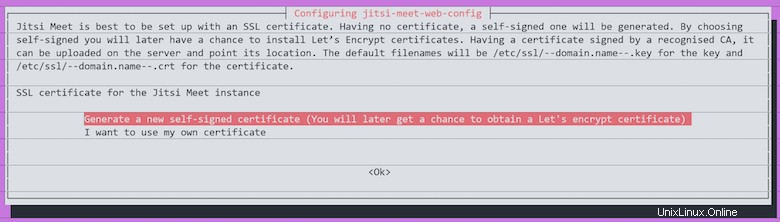
Paso 3. Vamos a cifrar el certificado para Jitsi Meet.
Necesitamos generar un certificado SSL de Let's Encrypt para su servidor:
sudo apt install certbot
Luego, ejecute el siguiente script para generar un certificado SSL de Let's Encrypt para su instancia:
/usr/share/jitsi-meet/scripts/install-letsencrypt-cert.sh
Cuando se le solicite, ingrese su dirección de correo electrónico para recibir notificaciones sobre su certificado y presione Intro para solicitar el certificado.
Paso 4. Configure el cortafuegos.
Habilite el firewall UFW y abra los puertos necesarios:
ufw allow in ssh ufw allow in http ufw allow in https ufw allow in 10000/udp ufw enable
Paso 5. Acceso a la interfaz web de Jitsi.
Ahora visite https://me.idroot.us y podrá iniciar la conferencia. Verá una página de saludo con un campo de entrada para el nombre de la habitación. Simplemente ingrese un nombre de sala y haga clic en el botón Ir.
¡Felicitaciones! Ha instalado correctamente Jitsi Meet. Gracias por usar este tutorial para instalar la última versión de las soluciones de videoconferencia gratuitas Jitsi Meet en el sistema Debian. Para obtener ayuda adicional o información útil, le recomendamos consulta el sitio web oficial de Jitsi Meet.